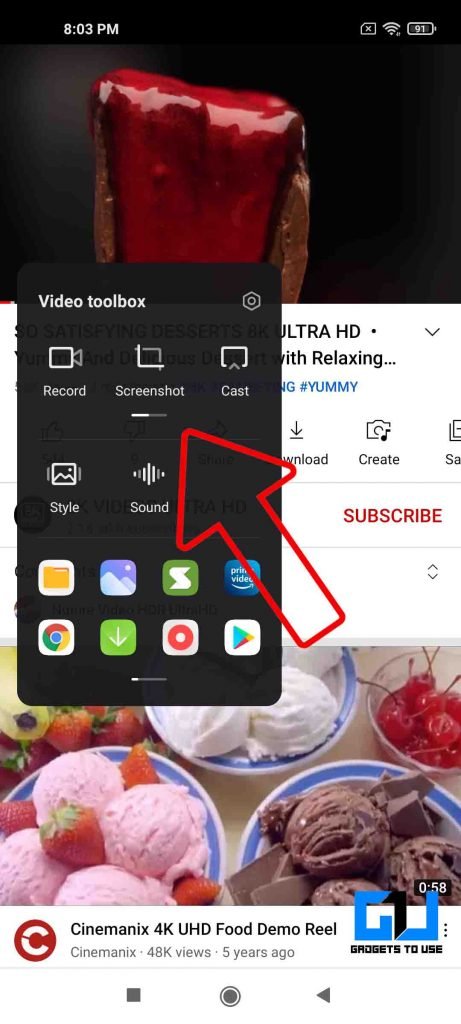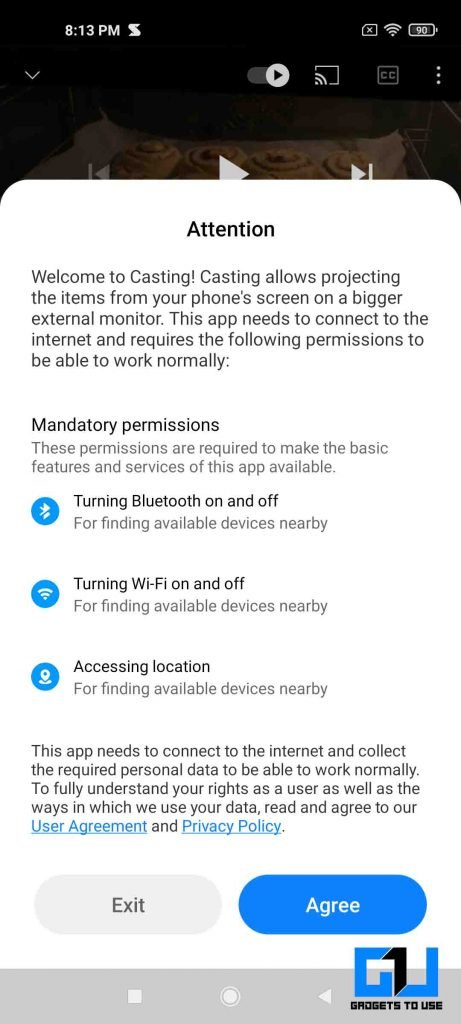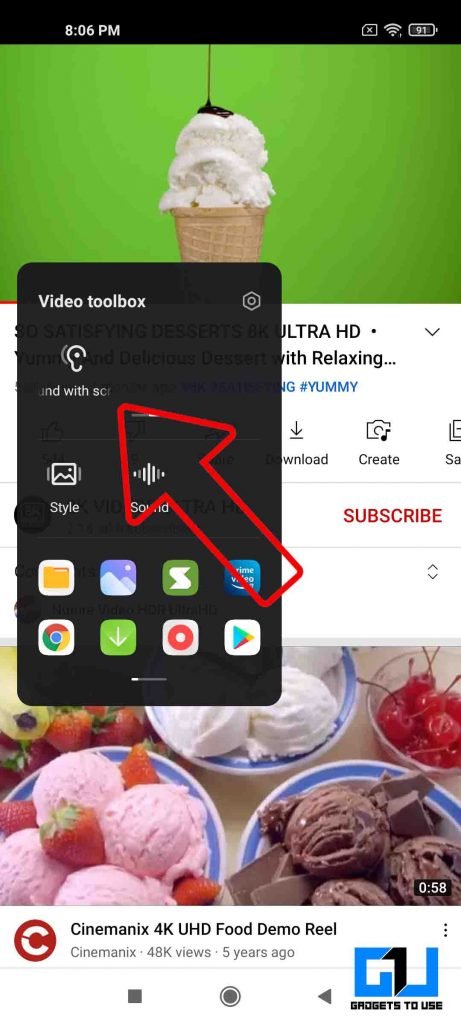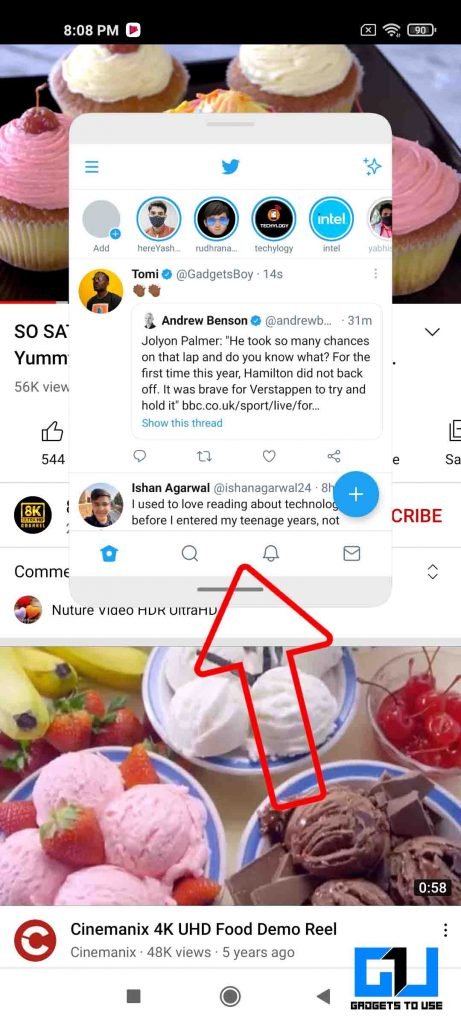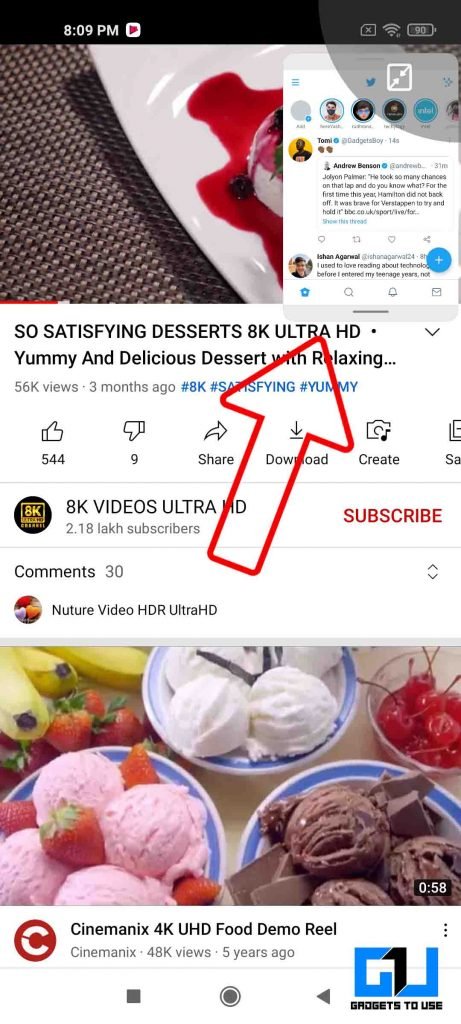5 característica oculta de la caja de herramientas de video MIUI
Xiaomi es una marca conocida porque es famosa por sus productos muy competitivos a precios agresivos (especialmente el segmento de teléfonos inteligentes). Pero, ¿sabes que no fue un teléfono lo que puso a Xiaomi en el centro de atención, sino su interfaz de usuario llamada MIUI? Xiaomi lanzó su skin de Android lleno de características sorprendentes el 16 de agosto de 2010, que fue amado por desarrolladores y modders. Después del amor que tenía Xiaomi, decidieron lanzar su primer teléfono en agosto de 2011 (Mi 1), que venía con MIUI preinstalado.
A lo largo de los años, Xiaomi ha trabajado en su MIUI, lo perfeccionó y agregó nuevas funciones útiles. Una de estas características en la última iteración de MIUI (MIUI 12) se llama MIUI Video Toolbox, la vamos a discutir, lo más destacado de esta característica es que le permite reproducir cualquier video con la pantalla apagada.
Características del kit de herramientas de video MIUI
El kit de herramientas de video MIUI se puede encontrar y activar desde Funciones especiales en Configuración. Aquí puede agregar cualquier aplicación a la lista donde desee usar la función MIUI Toolkit, elija colocar el acceso directo a cualquier lado de la pantalla para facilitar el acceso. Una vez que haya activado la barra de herramientas de video, puede acceder a ella en las aplicaciones seleccionadas arrastrando la pequeña barra hacia el costado de la pantalla.
Capturas de pantalla y grabación de pantalla
La primera característica de Video Toolkit es la capacidad de tomar una captura de pantalla y habilitar la grabación de pantalla. Estas herramientas son de fácil acceso y muy útiles, ya que un usuario puede tomar una captura de pantalla con un solo clic (no es necesario buscar estas teclas en un entorno oscuro). En cuanto a la grabación de pantalla, puede iniciar y detener la grabación sin interrumpir el video que está viendo.
Funcionalidad de transmisión sencilla
La barra de herramientas de video MIUI también ayuda con la función más útil para el consumo de medios, que lo transmite a una pantalla más grande como un televisor. Hay un botón de transmisión fácil presente en la barra de herramientas lateral. Seleccione la opción de transmisión. Elija su objetivo de transmisión y, al seleccionarlo, el video se detendrá y luego se reanudará una vez que se transmita en la pantalla seleccionada.
Reproducir sonido de video con la pantalla apagada
Como se mencionó anteriormente, esta es la característica principal de MIUI Video Toolkit. Le permite apagar la pantalla mientras deja que un video continúe reproduciéndose en segundo plano. Esto significa que puede reproducir audio de cualquier video (sin conexión o en línea) sin tener que dejar la pantalla encendida. Esto es especialmente útil para las personas que escuchan música en youtube mientras realizan cualquier otra actividad. Seleccione una lista de reproducción antes de un viaje largo, luego apague la pantalla para ahorrar energía de la batería, sus videos continuarán reproduciéndose sin interrupciones.
Ventana flotante
Otra característica útil de MIUI Video Toolbox es la capacidad de iniciar una aplicación como una ventana flotante, directamente desde la barra de herramientas. Tendrá una lista de todas sus aplicaciones (incluidos los juegos) para que elija, una vez que seleccione su aplicación, aparecerá como una ventana. Todo esto sucede sin pausar su video.
Estilo de video y sonido
La última característica de MIUI Toolkit es la capacidad de cambiar el estilo y el sonido del video. Por estilo de video, significa aplicar un filtro en la pantalla con un clic, para ajustarlo como más te guste. Si bien para el sonido podemos elegir entre tres niveles de claridad y volumen, no noté mucha diferencia con la salida que proviene directamente del altavoz.
Esta fue la característica sorprendente de MIUI Video Toolbox, que en sí misma es una gran característica de MIUI 12. MIUI todavía está repleto de funciones, pero viene con anuncios y aplicaciones molestos que se pueden desactivar. Tenemos videos dedicados, en los que te guiamos, los pasos para deshabilitar completamente estos anuncios, puedes verlos aquí.